
Hvis du drar føttene mellom iOS-oppgraderinger fordi du ikke trenger å installere alle de fantastiske Jailbreak-appene dine, egendefinerte tilpasninger og fikle med alle standardinnstillingene, så følg med når vi viser deg hvordan du enkelt kan sikkerhetskopiere og gjenopprette alt for enkel iOS-oppgradering.
De som jailbreak iOS-enhetene sine, har en rekke ekstra problemer å håndtere når det gjelder å oppgradere iOS-versjonen. Når du arbeider med en ikke-jailbroken enhet, bruker du bare iTunes til å sikkerhetskopiere appene dine og installere dem derfra hvis noe går galt med oppgraderingen.
Selv om den samme mekanismen fungerer for vanlige apper på en jailbroken iPhone eller iPad, hjelper det deg ikke i det hele tatt når det gjelder jailbreak-appene dine og alle tilpasningene du har brukt - disse appene og innstillingene tørkes bort når du oppgraderer til ny versjon av iOS. Selv om du bruker den nye jailbreak for den nye versjonen av iOS du oppgraderte til, er jailbreak-appene og deres innstillinger borte for godt. Ved å følge denne veiledningen vil du kunne bevare jailbreak-appene og innstillingene mellom iOS-versjoner og spare deg for en klem tid og problemer i prosessen.
Hva trenger du
For denne opplæringen trenger du ikke mye. For å komme i gang trenger vi følgende:
- En iOS-enhet for sikkerhetskopiering og gjenoppretting
- En kopi av PkgBackup ($7.99)
- EN Dropbox eller SugarSync konto (grunnleggende kontoer er gratis).
Selv om PkgBackup ikke er gratis - og absolutt dyrere enn gjennomsnittlig App Store-tilbud på $ 0,99 - er det et veldig robust program som gjør hele denne prosessen enkel på så mange nivåer. Gitt den enorme tiden du vil bruke til å installere jailbreak-appene dine på nytt og justere innstillingene mellom oppgraderingene, er det mer enn verdt prisen. Når det er sagt, hvis du vil eksperimentere med billigere og / eller direkte gratis alternativer som hjelper til med å sikkerhetskopiere jailbreak-apper (om enn ikke så enkelt og greit som PkgBackup), kan det være lurt å sjekke ut xBackup ($ 1,50), AptBackup (Gratis) og iBye ($ 1,50) for å komme i gang.
Hvor PkgBackup skinner er at den sikkerhetskopierer til både din lokale adressebok og til skybasert lagring (slik at du ikke trenger å mase med SSH'ing i iOS-enheten din for å hente sikkerhetskopiene fra det skjulte filsystemet, og du kan hente dem fra skyen), og i tillegg til å sikkerhetskopiere jailbreak-appene og jailbreak-appinnstillingene, tar det også sikkerhetskopi av de generelle springbrettinnstillingene, Cydia-arkivene, preferansefilene og støtter sikkerhetskopiering av data for alle dine vanlige apper.
En siste merknad før vi fortsetter - det er utenfor omfanget av denne veiledningen for å hjelpe deg med å jailbreaking din iOS-enhet. Vær sikker på at du er komfortabel med jailbreak-kravene til iOS-versjonen du oppgraderer til, før du fortsetter.
Installere og konfigurere PkgBackup
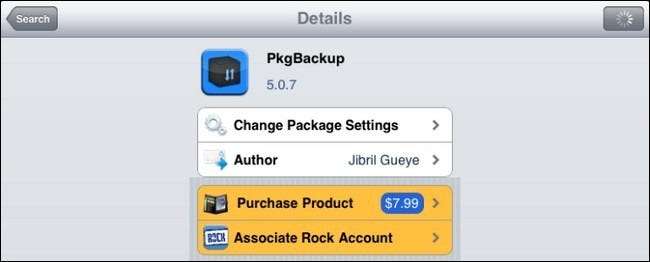
Første stopp, slå opp Cydia-butikken og søk etter PkgBackup - den er inkludert i BigBoss-depotet og skal vises med en gang i søket. Kjøp produktet og installer det - for de av dere som aldri har kjøpt en app gjennom Cydia-butikken, må du autorisere deg med en Facebook- eller Google-konto (for å knytte de betalte appene og muliggjøre enkle fremtidige nedlastinger) og betal deretter via Paypal eller Amazons betalingssystem.
Når du er installert, navigerer du til innstillingsmenyen for iOS-enhetene dine før du faktisk åpner PkgBackup. Gå til Innstillinger -> Utvidelser -> PkgBackup.
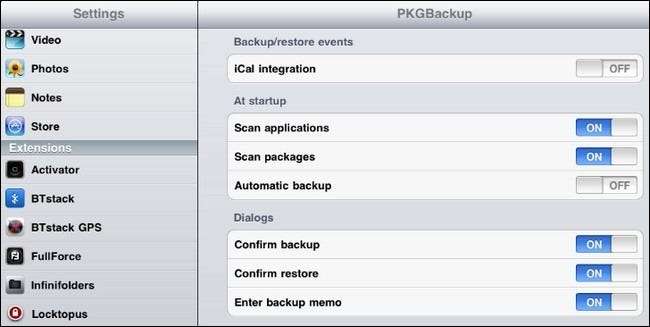
Innenfor denne undermenyen bytter du "Skann applikasjoner", "Skann pakker", "Bekreft sikkerhetskopi", "Bekreft gjenoppretting" og "Skriv inn sikkerhetskopimemo" til På. Oppstartsskanningen er praktisk og forhindrer at PkgBackup minner deg om at du må gjøre en oppdateringsskanning hver gang du åpner programmene. Bekreftelse av sikkerhetskopier og gjenoppretting, samt vedlegg av et notat til hver sikkerhetskopi, er bare god praksis for filholding.
Sikkerhetskopiere appene og innstillingene dine med PkgBackup
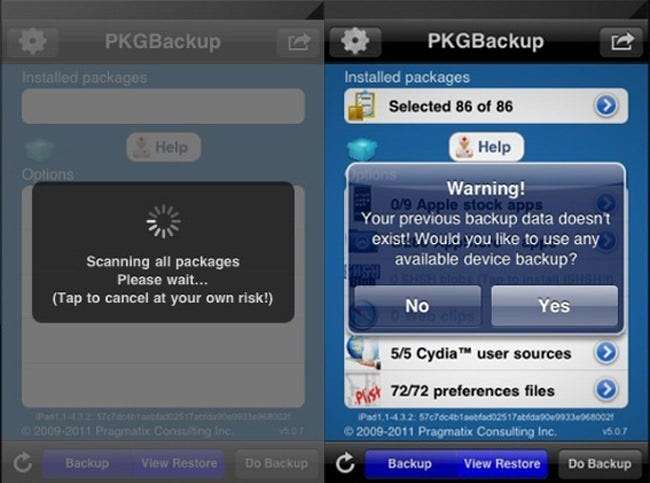
Når du har slått på innstillingene, går du tilbake til springbrettet og starter PkgBackup. iPad-brukere må tilgi at applikasjonen er tilpasset iPhone og ikke har netthinnestøtte - det er en veldig liten feil i et ellers flott program.
Når du starter applikasjonen, vil den skanne pakkene dine - det tar bare et øyeblikk eller to. Når den første skanningen er fullført, vil den advare deg om at du ikke har opprettet en sikkerhetskopi ennå.
Hvis du ikke har tenkt å bruke den skybaserte sikkerhetskopien, men i stedet ønsker å sikkerhetskopiere til den lokale adresseboken (som deretter blir synkronisert til iTunes-installasjonen din ved neste synkronisering), fortsett og klikk "Ja" for å starte prosessen. . Vi anbefaler imidlertid å bruke en skybasert løsning. For å fortsette å følge veiledningen vår til punkt og prikke, klikk “Nei”.
Når du har klikket “Nei”, trykk på tannhjulikonet øverst til venstre i grensesnittet.
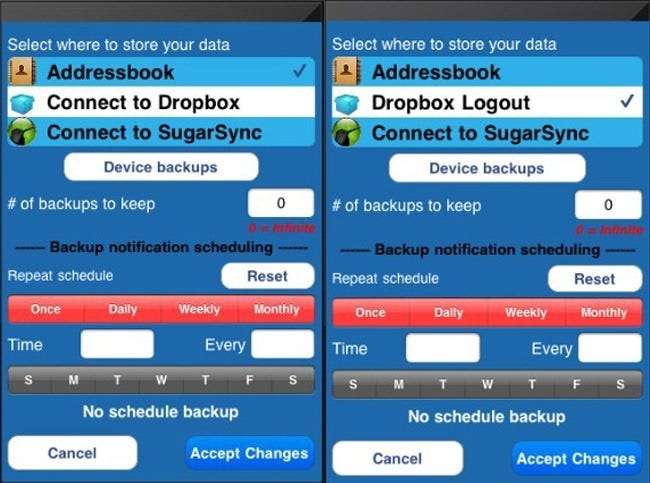
Som standard er "Adressebok" merket som din primære sikkerhetskopieringsplass. Vi ønsker å endre dette til en skybasert løsning. Mens vi bruker Dropbox, kan du like gjerne bruke Sugarsync hvis du er så tilbøyelig. Trykk på sky-lagringstjenesten du velger. Du blir promotert til å logge på og autorisere deg med den tjenesten. Når du har gjort det med suksess, blir tjenesten du valgte sjekket som den nye standard - som du ser i det andre panelet på bildet ovenfor.
Du kan også planlegge rutinemessige sikkerhetskopier mens du er her. Sikkerhetskopiene er veldig små (under 100k), slik at du kan sikkerhetskopiere så ofte du vil uten å tygge mye plass. Vi hoppet over de planlagte sikkerhetskopiene, da vi egentlig bare trenger dem når vi gjør store endringer eller før en iOS-oppgradering.
Gå tilbake til hovedskjermen. På hovedskjermen ser du en liste over forskjellige apper og innstillinger du kan sikkerhetskopiere. Som standard velger PkgBackup alle dine installerte Cydia-pakker. I tillegg kan du også sikkerhetskopiere dataene for lager Apple-apper, Appstore-apper, Cydia-kilder og preferansefiler, samt SHSH-bloggene dine (nødvendig hvis du vil nedgradere iOS-versjonen din i fremtiden). Gå videre og velg de du vil sikkerhetskopiere (vi anbefaler, i det minste, å gjøre alle Cydia Sources og preferansefiler for å ta sikkerhetskopi av Cydia-opplevelsen din).
Når du har valgt de enkelte delene du vil sikkerhetskopiere, fortsett og trykk på Backup-knappen nederst i grensesnittet.
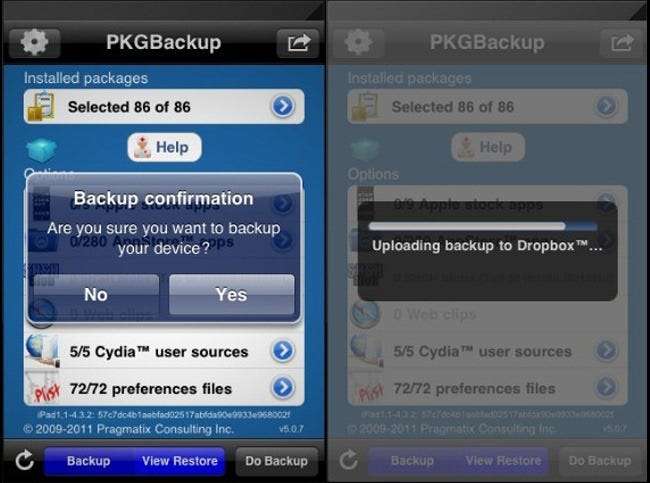
PkgBackup vil be deg om å bekrefte sikkerhetskopien, så vil den be deg om å gi sikkerhetskopien et navn, som “Testkjøring”, og så vil du se den kopiere filene (lokalt hvis det var alternativet du valgte eller til skyen- lagring etter eget valg).
Når sikkerhetskopien er fullført, vil den gi deg en popup-melding om effekten av "Din sikkerhetskopi er nå på Dropbox!" (eller hvilket sted du lagret det på). Nå er det på tide å sjekke den skybaserte lagringen din (eller synkronisere adresseboken for å kopiere dataene). Når vi går til Dropbox-testkontoen vår, ser vi sikkerhetskopifilene rett i PkgBackup-mappen:
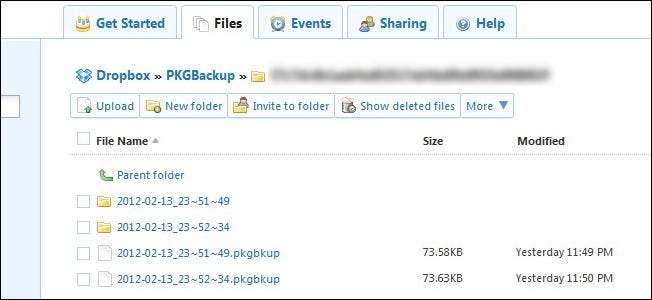
Suksess! På dette punktet kan du nå starte oppgraderingsprosessen for den nye versjonen av iOS. Når du er ferdig med å oppgradere og jailbreak, sjekk neste avsnitt for å få appene og innstillingene dine tilbake på iOS-enheten.
Sikkerhetskopiere appene og innstillingene dine med PkgBackup
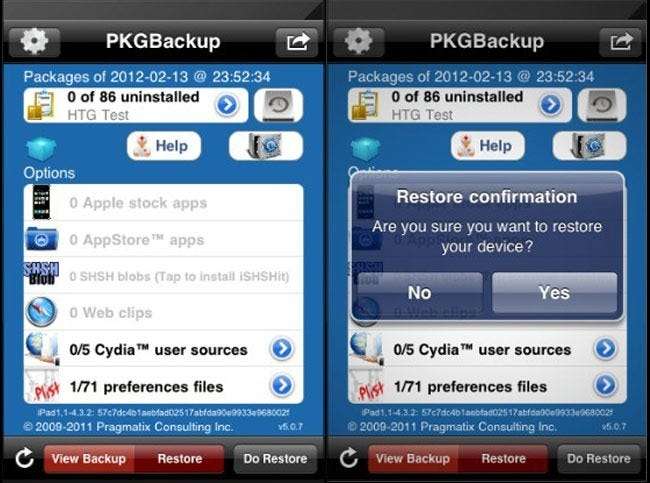
Når du har oppgradert iOS-enheten din og jailbroken den, får du tilgang til Cydia-butikken igjen. Nå er det på tide å gjenta første halvdel av opplæringen.
Start Cydia, søk etter PkgBackup og installer den. Ikke bry deg om å installere andre apper eller rote med andre innstillinger. Hvis du lagret sikkerhetskopien din i adresseboken, må du sørge for å synkronisere den nå. Hvis du brukte en skybasert løsning, kan du starte applikasjonen og gjenta trinnene fra tidligere i opplæringen for å gi tilgang til Dropbox eller SugarSync.
Her er prosessen forskjellig. Trykk på knappen nederst på hovedskjermen som sier “Vis gjenoppretting”. Som standard velger PkgBackup den siste sikkerhetskopien din. Hvis du ønsker å endre den, tape stasjonsikonet øverst til høyre på skjermen ved siden av navnet på den siste sikkerhetskopien den vises (fra den menyen kan du velge hvilken som helst tidligere sikkerhetskopi fra sikkerhetskopikilde).
Når du har sikkerhetskopien du ønsker, trykker du på “Gjenopprett” nederst på skjermen. Du vil motta en bekreftelse, og deretter tar PkgBackup bunken din av applikasjoner, applikasjonsinnstillinger og annen sikkerhetskopidata og installerer alt på nytt i riktig rekkefølge. Deretter blir du bedt om å starte enheten på nytt. Start på nytt og nyt alle jailbreak-appene dine!
Hva som ville tatt deg en time eller lenger med krangling og flikking, tok bare, inkludert å installere PkgBackup på nytt, ca 5 minutter.
Har du et fantastisk jailbreak-tips, triks eller hack? Vi vil høre om det. Skyt oss en e-post på [email protected] for å dele din jailbreak-visdom.







